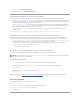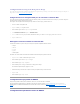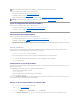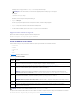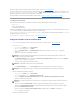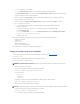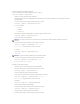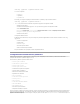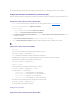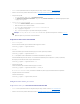Users Guide
ConfigurezlesparamètresréseauduDRAC5avecl'undesoutilssuivants:
l InterfaceWeb:consultezlasection«ConfigurationduNICduDRAC5».
l CLIRACADM:consultezlasection«cfgLanNetworking».
l Utilitairedeconfigurationdel'accèsàdistancedeDell:consultezlasection«ConfigurationdevotresystèmepourutiliserunDRAC5»
AjoutetconfigurationdesutilisateursDRAC5
AjoutezetconfigurezdesutilisateursDRAC5avecl'undesoutilssuivants:
l InterfaceWeb:consultezlasection«AjoutetconfigurationdesutilisateursduDRAC5».
l CLIRACADM:consultezlasection«cfgUserAdmin».
MiseàjourdumicrologicielDRAC5
Utilisezl'unedesméthodessuivantespourmettrelemicrologicielDRAC5àjour.
l InterfaceWeb:consultezlasection«MiseàjourdumicrologicielduDRAC5vial'interfaceWeb».
l CLIRACADM:consultezlasection«fwupdate».
l ProgicielsdemiseàjourDell:consultezleGuide d'utilisation Dell Update Packagespourdesinformationssupplémentairessurl'obtentionetl'utilisation
deDellUpdatePackagesdanslecadredelastratégiedemiseàjourdevotresystème
Avant de commencer
AvantdemettreàjourlemicrologicielDRAC5àl'aidedel'utilitaireRACADMlocaloudesprogicielDellUpdatePackages,effectuezlesétapessuivantes.
L'opérationdemiseàjourdumicrologicielpourraitrencontrerunepanne,lecaséchéant.
1. Installez et activez les pilotes IPMI et de nœudgéréappropriés.
2. SivotresystèmefonctionnesousWindows,activezetdémarrezlesservicesWMI(InfrastructuredegestionWindows).
3. Assurez-vousqueledisqueflashvirtuelRACn'estpasutiliséparlesystèmed'exploitationouuneautreapplication.
4. Assurez-vousqu'USBestactivé.
TéléchargementdumicrologicielDRAC5
PourmettreàjourvotremicrologicielDRAC5,téléchargezlederniermicrologicielsurlesiteWebdesupportDellàl'adressesupport.dell.com et enregistrez le
fichiersurvotresystèmelocal.
LescomposantslogicielssuivantssontinclusavecvotreprogicieldemicrologicielduDRAC5:
l CodedumicrologicielcompiléduDRAC5etdonnées
l Image d'extension de ROM
l Fichiersdedonnéesdel'interfaceWeb,JPEGetd'autresinterfacesutilisateur
l Fichiersdeconfigurationpardéfaut
Utilisez la page MiseàjourdemicrologicielpourmettrelemicrologicielDRAC5auniveaudelaversionlaplusrécente.Lorsquevousexécutezlamiseàjour
demicrologiciel,lamiseàjourconservelesparamètresactuelsduDRAC5.
MiseàjourdumicrologicielDRAC5vial'interfaceWeb
1. Ouvrez l'interface Web et connectez-vousausystèmedistant.
Consultez la section «Accèsàl'interfaceWeb.»
2. Dans l'arborescence Système, cliquez sur Accèsàdistance puis sur l'onglet Miseàjour.
3. Sur la page Miseàjourdemicrologiciel sous l'onglet Image de micrologiciel,tapezlechemind'accèsàl'imagedemicrologicielquevousavez
AVIS:SivousmodifiezlesparamètresréseaudevotreDRAC5,laconnexionréseauencoursrisqued'êtrecoupée.
REMARQUE:SivousdéployezleDRAC5dansunenvironnementLinux,consultezlasection«Installation de RACADM».